
PS:现在是早上5点,我要赶10点钟的火车去另外一个城市参加一个老友的婚礼,我们已经四年没见了,再见不知道会是什么情景。时间最是无情,一天天,一年年,我们慢慢成熟,我们渐渐变老,时间也最是有情,那些沉淀下来的美好的人和事儿,想起来嘴角都会上扬。
所以,现在,我想和大家分享日期和时间的秘密。
●
1.日期和时间的输入
日期和时间输入有三种方法,一是直接输入,二是快捷键输入,三是公式函数输入。
第一种方法必须要掌握Excel能够接受的数据格式,才能正确输入;
第二种方法最高效,且最能节省时间,一次输入,不会改变;
第三种方法输入后,每次打开Excel表格或者激活单元格,日期和时间都会发生变化,更新为当下的日期和时间,因此,公式输入经常用在日期和时间的计算中。
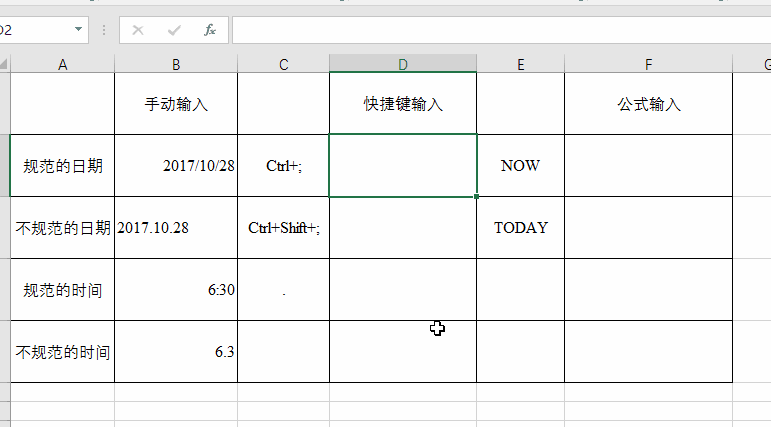
另外,我们需要注意的是:
在Excel中,日期和时间是以一种特殊的数值形式存储的。
Excel是机器语言,默认为1900年1月1日是第1天,最大日期为9999年12年31年,即第2958465天。默认为时间1天24小时为数值“1”,1小时可以用1/24来表示,1分钟可以用1/(24×60)来表示,以此类推,一天中的每一个时刻都可以以小数形式来表示。
所以,当2017年10月28日等于43036,6点半等于0.27,你还会觉得奇怪吗?
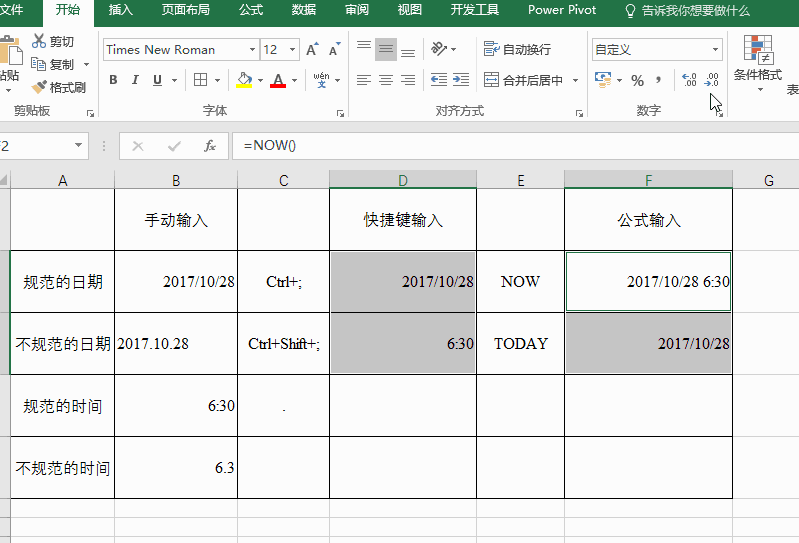
●
2.日期和时间格式的整理
①不规范的日期和时间格式
2017.10.28和6.30这样的格式是不规范的日期和时间格式,可是如果我们遇到了类似的问题该怎么办呢?不用着急,我们可以直接用Ctrl+H把“.”变成“/”和半角“:”,这样格式就规范啦。
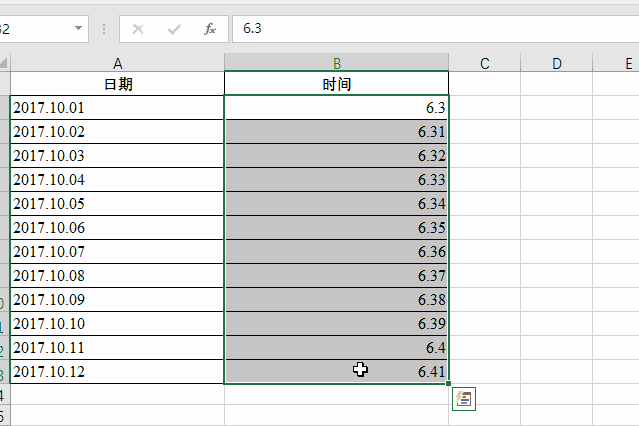
②身份证号码中提取出生日期
从18位身份证号码中提取出生日期需要用到“分列”功能,将身份证号码从第7位开始的8位数字转换为日期格式即可。
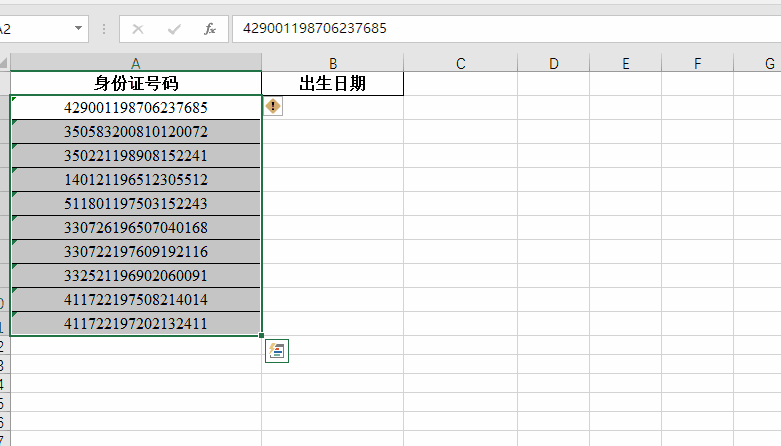
③将日期与时间分离
同样可以用到“分列”,最后将带时间的日期格式转换为只有日期的格式,即完成了分列。
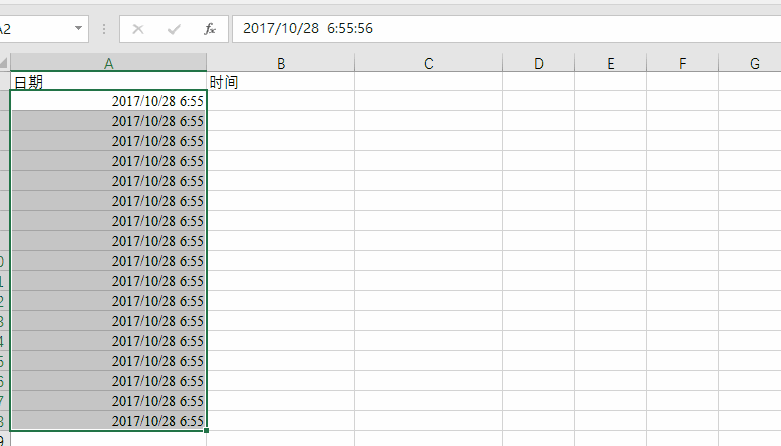
④日期和时间的合并
因为日期是整数,时间是小数,因此日期和时间的合并只要相加即可。
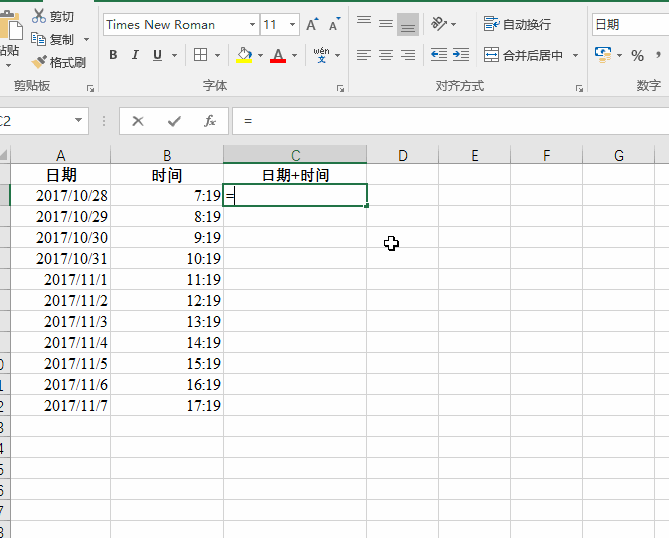
如果是单独提取时间和日期的话就用减法,日期时间-日期=时间,日期时间-时间=日期。
●
3.日期的计算
①
TODAY、NOW、YEAR、MONTH、DAY、WEEKDAY函数
这是一组非常简单但是又最为常用的日期函数,通常与其他嵌套使用,实现更多样化的结果。
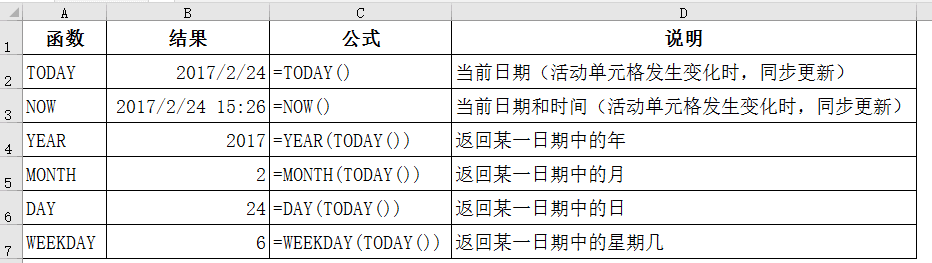
案例:
一般情况下,男60岁退休,女55岁退休(政策有变,先不予考虑)。我们可以根据员工的出生日期和性别来确定退休日期。
公式=DATE(YEAR(C12)+(B12="男")*5+55,MONTH(C12),DAY(C12))
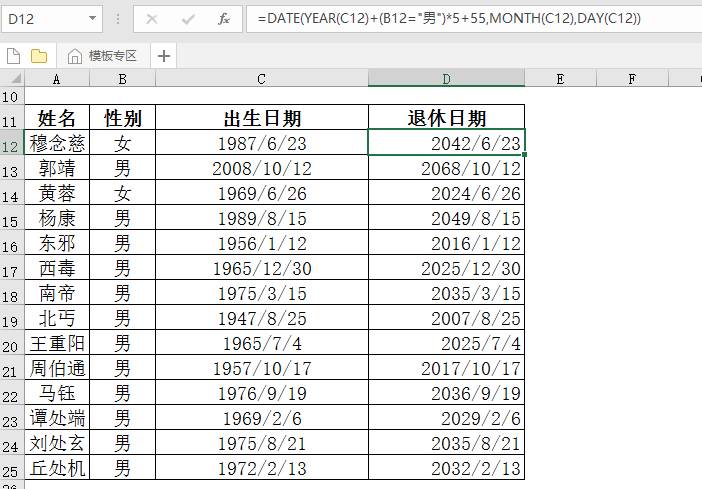
②DATEIF函数
DATEDIF函数是Excel的一个隐藏函数,不在插入函数的函数库里,在Excel帮助文件里也没有它的身影,通常情况下都是直接输入,是非常重要的日期函数。
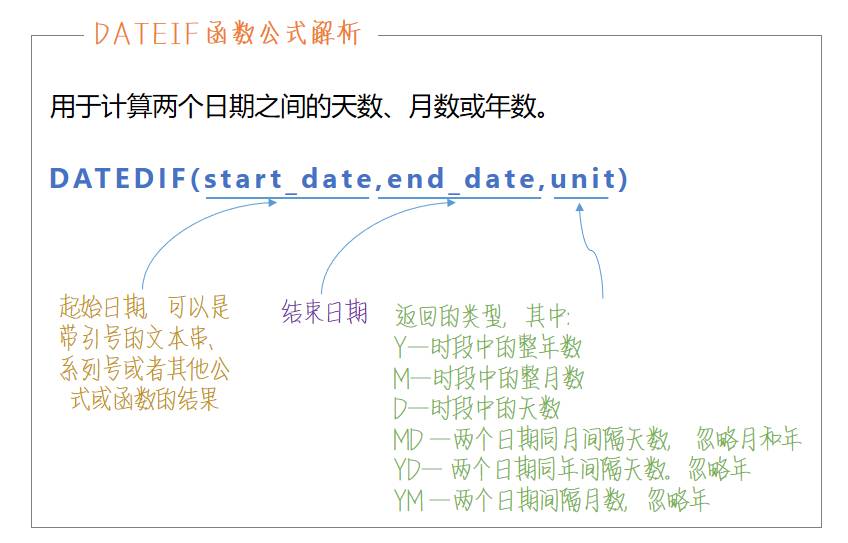
基本用法:
现有两个日期,通过DATEIF函数计算两个日期之间的天数、月数和年数,计算结果及结果说明如下。
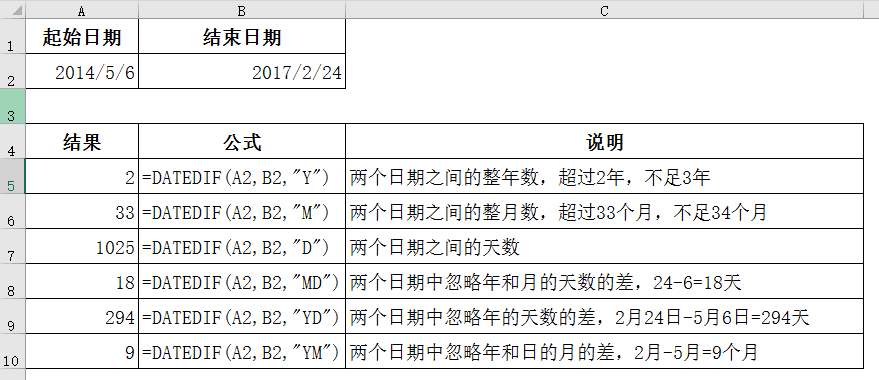
我可以用DATEIF函数给即将结婚的胖子写了一封信:
亲爱的胖子:
今天是=TODAY()=2017年10月28日,距离我们上一次相见(2013年10月2日)已经过去=DATEDIF(开始日期,今天的日期,"Y")=4年了,相当于=DATEDIF(开始日期,今天的日期,"M")=48月了,当然代表我们已经有=DATEDIF(开始日期,今天的日期,"D")=1487天没有相见了,真心祝福你在人生剩下的=DATEDIF(今天的日期,100岁的日期,"D")=25567天里一切顺心,幸福美满!
●
4.时间的计算
计算时间间隔的小时、分钟和秒
间隔的小时=(结束时间-开始时间)*24
间隔的分钟=(结束时间-开始时间)*24*60
间隔的秒=(结束时间-开始时间)*24*60*60
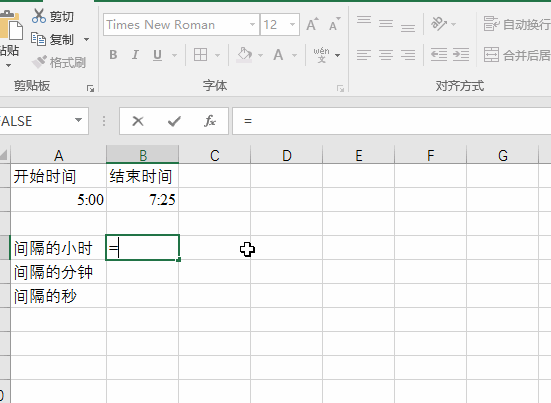
最后给大家分享一个Excel日历哦,有需要的小伙伴可以文末留言第一
条。
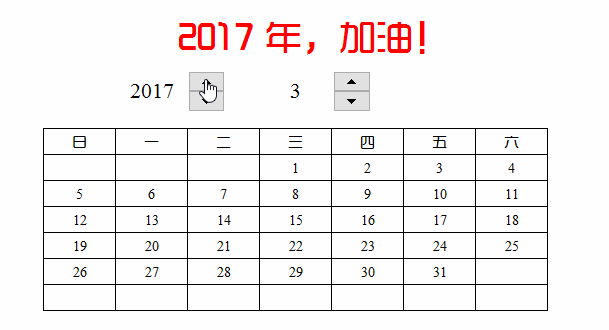
好啦,今天的教程就到这里了,收拾收拾,出发啰。
如果文章对您有用,别忘了转发、赞赏、点广哦,能不能加鸡腿就看大家了
![]()






